Sdílení souborů se v systému Linux zlepšuje. Pryč jsou dny, které potřebujete nastavit místní FTP server nebo nakonfigurovat SSH pro odesílání souborů z jednoho počítače na druhé. Nyní můžete pomocí aplikací, jako je Teleport, rychle odeslat soubor po síti.
Teleport není první aplikací pro sdílení souborůjsme pokryli Linux pro AddictiveTips. Přesto stojí za to se odhlásit, zejména pokud nejste fanouškem Transportéru, Nitroshare nebo jiných. Zde je návod, jak to udělat.
Nainstalujte Teleport
Než se naučíte, jak odesílat soubory pomocíAplikace Teleport, budete ji muset nainstalovat do počítače se systémem Linux. Od nynějška může být aplikace postavena na Ubuntu, Debian a Arch Linux. Vývojáři mají navíc k dispozici balíček Snap a balíček Flatpak, který si uživatelé mohou nainstalovat.
Chcete-li zahájit instalaci aplikace Teleport v systému Linux, stiskněte tlačítko Ctrl + Alt + T nebo Ctrl + Shift + T na klávesnici otevřete okno terminálu. Odtud postupujte podle pokynů na příkazovém řádku níže, které odpovídají aktuálnímu operačnímu systému Linux.
Ubuntu / Debian
Budování Teleportu na Ubuntu (nebo Debianu) vyžaduje několik závislostí. Chcete-li tyto závislosti nainstalovat a spustit ve vašem systému, použijte apt příkaz níže.
Poznámka: Uživatelé Debianu se možná budou muset změnit apt na apt-get.
sudo apt install pkg-config libsoup2.4-dev libavahi-client3 libavahi-client-dev libgtk-3-dev meson
Po instalaci závislostí použijte git klon příkaz ke stažení zdrojového kódu do Ubuntu / Debian.
git clone https://github.com/frac-tion/teleport.git
Přesuňte svou terminálovou relaci do adresáře „teleport“ pomocí CD příkaz. Potom spusťte „Nakonfigurovat“ příkaz.
cd teleport
./configure
Zkompilujte kód pomocí udělat a nainstalujte Teleport pomocí internetu provést instalaci příkaz.
make -j$(nproc)
sudo make install
Arch Linux
Vývojář společnosti Teleport uvádí, jak kompilovat aplikaci ručně na GitHubu. K zahájení procesu kompilace je nutná instalace závislostí. Nainstalujte je pomocí příkazu Pacman.
sudo pacman -S git base-devel libsoup avahi gtk3 meson
Se závislými postaráno, použití git klon stáhnout Teleport kód.
git clone https://github.com/frac-tion/teleport.git
Zadejte kódový adresář pomocí CD a používat konfigurovat příkaz.
cd teleport ./configure
Pokud se konfigurační skript spustí úspěšně, použijte udělat a provést instalaci k instalaci programu do vašeho systému.
make -j$(nproc) sudo make install
Snap
Teleport je v obchodě Snap. Chcete-li jej nainstalovat, ujistěte se, že váš počítač se systémem Linux má povolenou dobu běhu. Po aktivaci modulu runtime přejděte do okna terminálu a použijte následující rychlá instalace příkaz k nastavení Teleportu.
sudo snap install --edge teleport
Flatpak
Jste fanouškem Flatpaku a chcete si ho vzítruce v aplikaci Teleport? Pokud ano, ujistěte se, že v počítači se systémem Linux běží nejnovější běhový modul Flatpak. Poté zadejte dva příkazy níže do okna terminálu a nainstalujte nejnovější verzi aplikace Teleport
flatpak remote-add --if-not-exists flathub https://flathub.org/repo/flathub.flatpakrepo flatpak install flathub com.frac_tion.teleport
Posílejte soubory pomocí aplikace Teleport
Nyní, když je aplikace Teleport nastavena nav počítači se systémem Linux, projděte znovu instalační proces v počítači, se kterým chcete sdílet soubory. Nezapomeňte, že nezáleží na tom, jakou verzi aplikace nainstalujete, protože všechny verze fungují stejně.
Jakmile máte aplikaci nastavenou na obou počítačích,spusťte aplikaci a nechte je otevřené na obou počítačích. Poté se vraťte do počítače, který soubor odeslal, a podívejte se na aplikaci Teleport. Měl by automaticky detekovat další PC v uživatelském rozhraní.
Krok 1: Otevřete správce souborů v počítači se systémem Linux, který plánujeteposlat soubory z. Mějte na paměti, že soubory a složky zasílané prostřednictvím Teleportu musí být lokální soubory, takže pokud plánujete použití síťové jednotky, zkopírujte vše do počítače se systémem Linux.
Krok 2: Povolte společnosti Teleport vyhledávat počítač na přijímajícím konci. Pokud aplikace Teleport uspěje při prohledávání sítě pro další Linux PC, objeví se v seznamu zařízení níže.

Krok 3: Na vzdáleném počítači klikněte na tlačítko nabídky v pravé horní části aplikace a nastavte výchozí umístění stahování pro přenosy. Nejlepších výsledků dosáhnete nastavením adresáře přenosu na „Stahování“.
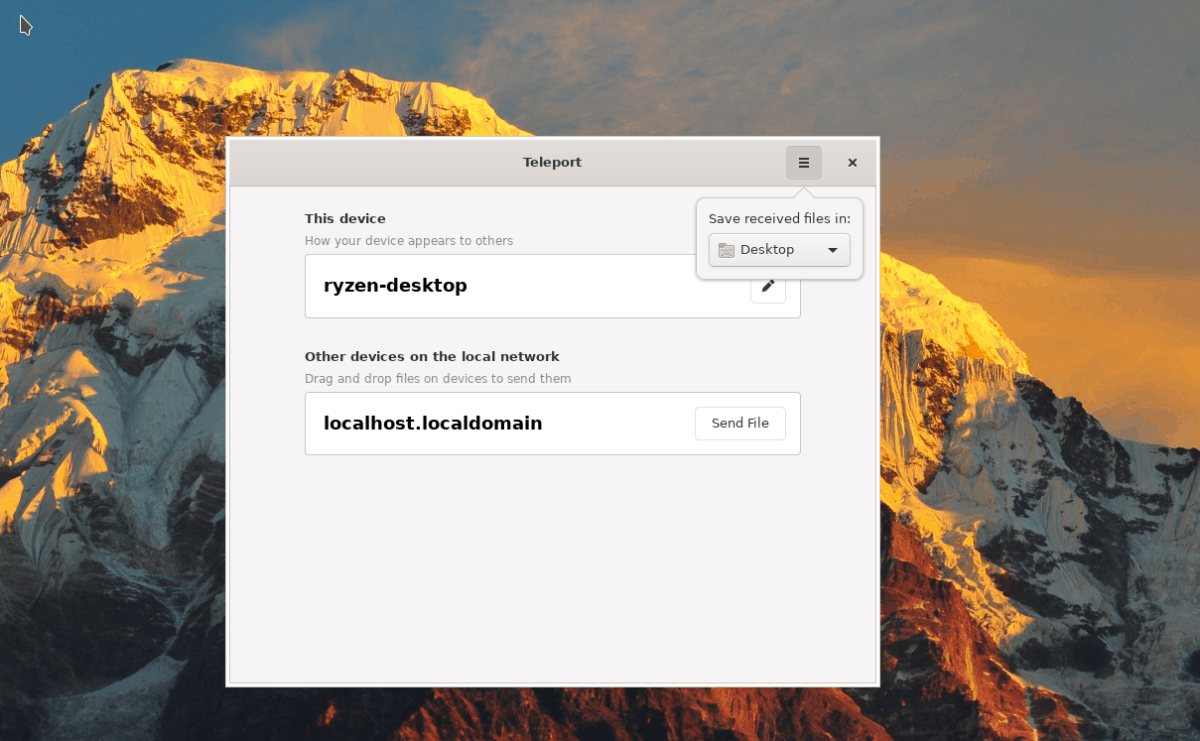
Krok 4: Vraťte se do správce souborů počítače odesílajícíhosoubor / složku přes Teleport a přetáhněte věci, které chcete odeslat ze správce souborů, do vzdáleného počítače v seznamu. Případně klikněte na tlačítko „Odeslat soubor“.
Krok 5: Nechte převod běžet. Po dokončení přenosu bude soubor ve vzdáleném počítači v adresáři „Stahování“.
Tento postup opakujte tolikrát, kolikrát je třeba k odeslání souborů přes síť přes Teleport!













Komentáře